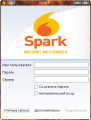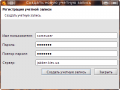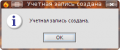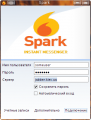Регистрация в Spark
Ниже приводится краткое руководство по регистрации учетной записи в Java-клиенте Spark.
Скачиваем[править]
Скачать Spark под свою операционную систему можно на странице загрузки проекта.
Запускаем[править]
Если скачали exe-файл, то запускаем его и отвечаем на несколько простых вопросов, если zip-архив - то просто распаковываем. После завершения этой несложной операции запускаем программу. Если у Вас уже есть джаббер-аккаунт, то можно использовать его, вписав его параметры в соответствующие поля, если же нет или Вы хотите создать новый - то нажимаем кнопку "Учетные записи".
Регистрируемся[править]
Нажав кнопку "Учетные записи", мы получаем окошко, в котором необходимо вписать имя пользователя, дважды пароль и название сервера, которое можно выбрать из списка популярных серверов Jabber, после чего нажать кнопку "Создать учетную запись". Начнется процесс регистрации учетной записи, при успешном завершении которого Вы получите соответствующее уведомление.
Онлайн[править]
После завершения регистрации перед Вами снова появится окно менеджера аккаунтов, теперь уже с заполненными полями. Теперь неплохо бы выйти в сеть, чтобы можно было писать сообщения другим участникам сети, получать сообщения самому, участвовать в конференциях - в общем, использовать все богатые возможности сети джаббер.
Для этого нажмите на кнопку "Подключение". Через несколько секунд появится ростер. С этих пор мы подключены к сети джаббер. Если перед Вами появится сообщение от контакта с именем сервера - не пугайтесь, это просто приветственное сообщение. Отвечать на него не нужно. Закрываем окно с приветствием и переходим к наполнению ростера.